Dodaj nowy Edytor rejestru do systemu Windows 10
Opublikowany: 2016-05-27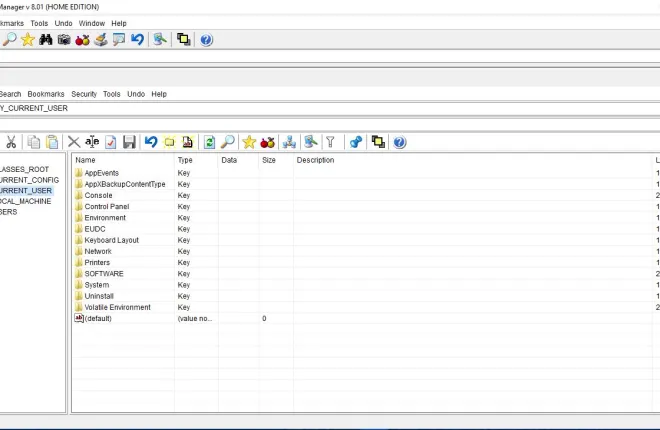
Edytor rejestru to nieco pomijane narzędzie systemu Windows. Dzięki temu możesz edytować rejestr, aby dostosować system Windows na wiele sposobów. Na przykład w tym przewodniku TechJunkie dowiesz się, jak dodać nowe oprogramowanie i skróty do witryn internetowych do menu kontekstowego pulpitu systemu Windows 10 za pomocą Edytora rejestru. Edytor rejestru nie zawiera wielu opcji, ale do systemu Windows 10 można dodać kilka alternatywnych edytorów rejestru innych firm.
Edytor Menedżera Rejestru Rejestratora
Po pierwsze, możesz dodać Registrar Registry Manager do systemu Windows 10. Jest to edytor rejestru z darmową wersją Home Edition i wersją pro. Otwórz tę stronę Softpedia i kliknij Pobierz , aby zapisać kreatora konfiguracji. Dodaj oprogramowanie do systemu Windows 10 za pomocą kreatora instalacji i otwórz jego okno jak poniżej.
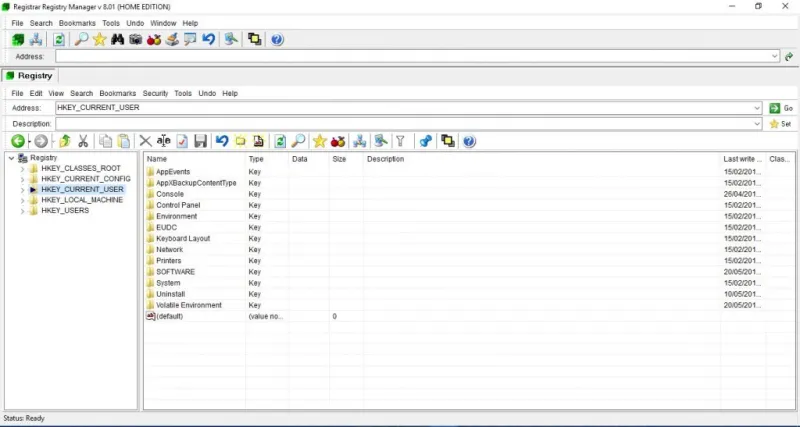
W oknie Menedżera rejestru rejestratora znajduje się nie jeden, ale dwa paski narzędzi. Oznacza to , że zawiera o wiele więcej opcji niż w Edytorze rejestru systemu Windows 10. Rejestr można przeglądać podobnie jak w domyślnym Edytorze rejestru, otwierając klucze główne w lewym okienku, a następnie edytując je, klikając prawym przyciskiem myszy odpowiednie wpisy rejestru po prawej stronie.
Jednak Menedżer rejestru rejestratora zawiera również pasek adresu u góry. Oznacza to, że możesz przejść bezpośrednio do klucza rejestru, wpisując go w pasku adresu. Na przykład spróbuj wpisać „HKEY_LOCAL_MACHINE\Software\Microsoft\Windows” w pasku adresu i naciśnij Return. Spowoduje to otwarcie podklucza Windows w oknie edytora.
Karty to kolejna rzecz, którą zawiera Menedżer rejestru rejestratora, której nie znajdziesz w Edytorze rejestru. W związku z tym możesz otwierać klucze rejestru na wielu kartach. Kliknij prawym przyciskiem myszy klucz rejestru, a następnie wybierz Otwórz w nowym oknie, aby otworzyć oddzielną kartę, jak pokazano na zrzucie ekranu bezpośrednio poniżej. W ten sposób można skutecznie otwierać wiele kluczy rejestru w tym samym oknie za pomocą tych kart. Kliknij kartę prawym przyciskiem myszy i wybierz Zamknij kartę, aby ją zamknąć.
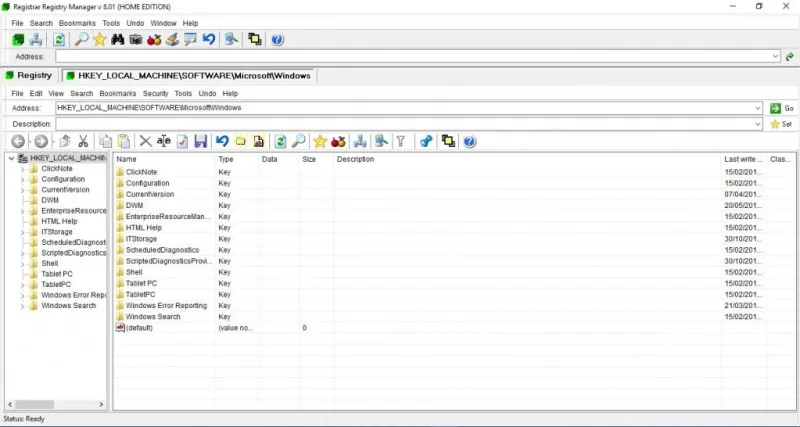
Co więcej, Registrar Registry Manager zawiera również opcje zakładek, które mogą się przydać. Możesz więc zapisać klucze rejestru w Edytorze zakładek, aby uzyskać szybszy dostęp. Aby dodać do zakładek klucz rejestru, zaznacz go, a następnie naciśnij przycisk Zakładka na pasku narzędzi pod paskami adresu. Spowoduje to otwarcie poniższego okna, z którego możesz wprowadzić szczegóły zakładki klucza rejestru. Naciśnij Zastosuj i OK , aby zapisać zakładkę i zamknąć okno.
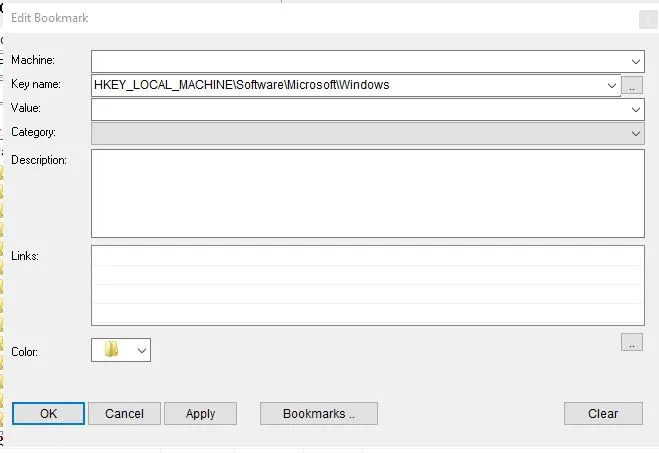
Następnie naciśnij przycisk Zakładki na górnym pasku narzędzi. Spowoduje to otwarcie zakładki Zakładki, która zawiera wszystkie zapisane klucze rejestru. Kliknij tam klawisz, aby otworzyć go w oknie edytora.
To tylko niektóre z przydatnych opcji w Menedżerze rejestru rejestratora. Posiada również przydatne narzędzia do zaawansowanego porównywania, odwoływania się do plików, defragmentacji oraz tworzenia kopii zapasowych i przywracania rejestru na pasku narzędzi i menu Narzędzia.
Dowódca rejestru Aezay
Aezay Registry Commander to kolejna dobra alternatywa dla Edytora rejestru. Spowoduje to wyświetlenie kluczy rejestru jako folderów w tym samym oknie. W związku z tym nie zawiera lewego okienka do przeglądania klawiszy. Możesz dodać go do systemu Windows 10 z jego strony Softpedia , podobnie jak Edytor rejestru rejestratora rejestru.
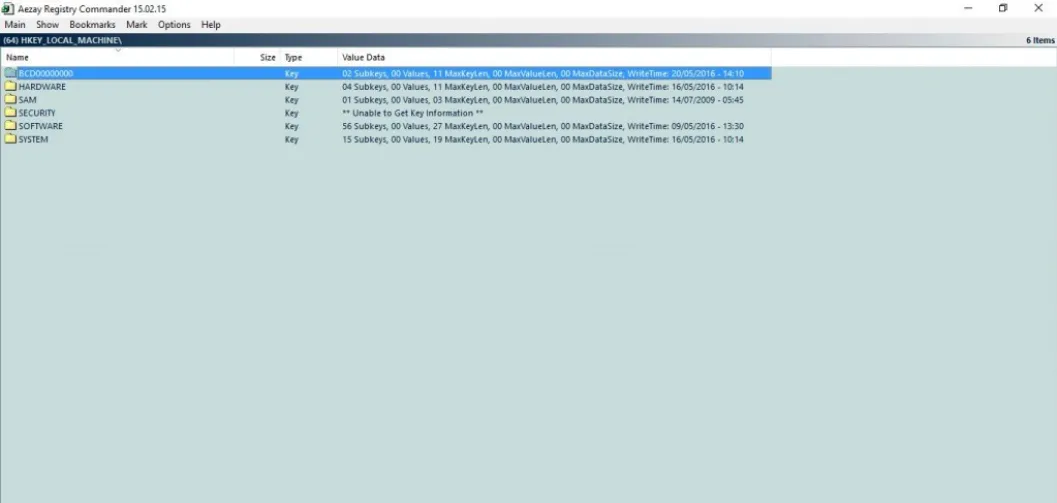
Po otwarciu powyższego okna Aezay Registry Commander możesz przeglądać rejestr, klikając foldery. Możesz wrócić, klikając strzałkę w górę u góry folderów.
Brakujące lewe okienko nie poprawia znacznie nawigacji, ale przydatna jest jego opcja Przejdź do klawisza . Załóżmy na przykład, że zamierzasz przywrócić poprzedni zegar w systemie Windows 10, jak opisano w tym poście. W tym celu możesz nacisnąć klawisz skrótu Ctrl + G, aby otworzyć okno poniżej. Następnie wpisz „HKEY_LOCAL_MACHINE\Software\Microsoft\Windows\CurrentVersion\ImmersiveShell” w tym polu tekstowym i naciśnij OK . Spowoduje to otwarcie klucza UseActionCenterExperience , który musisz edytować.

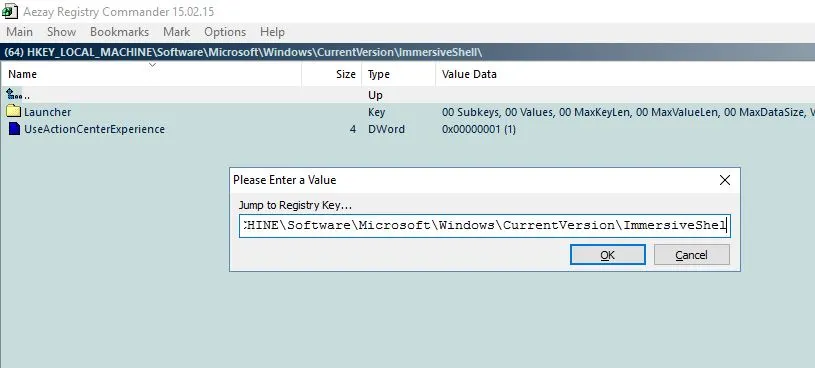
Wizualnie ten edytor rejestru jest pewnym odstępstwem od systemu Windows 10 i zawiera wiele opcji dostosowywania. Możesz kliknąć Opcje > Konfiguracja , aby otworzyć okno pokazane bezpośrednio poniżej. Następnie kliknij kartę Wizualne, aby jeszcze bardziej dostosować kolor tła i czcionki w oknie. Jeśli wybierzesz Zmień czcionkę , możesz wybrać różne alternatywne czcionki i opcje formatowania tekstu dla okna Aezay Registry Commander. Kliknij Zastosuj i OK , aby zapisać wybrane ustawienia.
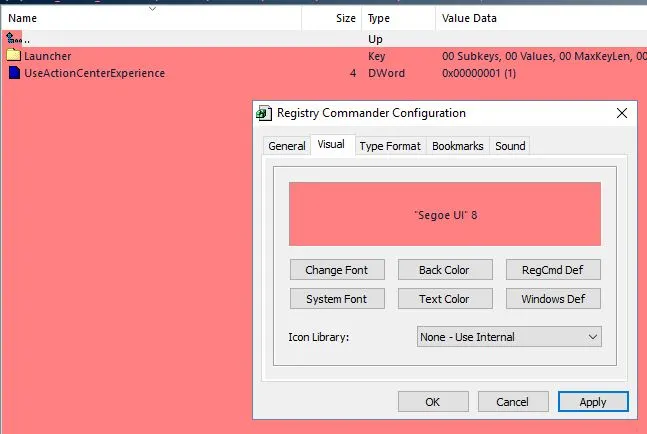
Dodatkowo możesz zapisywać zakładki kluczy rejestru w Aezay Registry Commander. Kliknij prawym przyciskiem myszy folder rejestru i wybierz opcję Zakładka z menu kontekstowego, aby zapisać klucz rejestru w Zakładkach użytkownika. Następnie naciśnij klawisz F9 , aby otworzyć zakładki użytkownika na dole okna, jak poniżej.
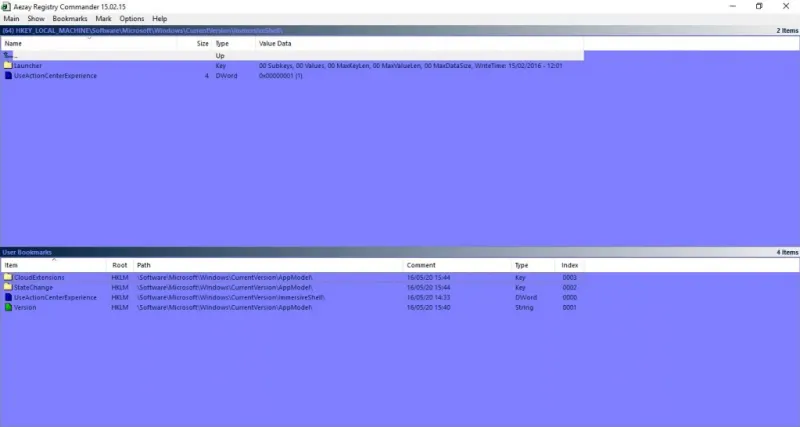
Edytor RegmagiK
RegmagiK to kolejny edytor rejestru zgodny z systemem Windows 10. Jego interfejs użytkownika jest znacznie bliższy edytorowi rejestru w systemie Windows 10 niż okno Aezay Registry Commander. Jednak nadal zawiera wiele ulepszeń; i możesz zapisać jego Zip do Windows 10 z tej strony Softpedia . Ponieważ jest to przenośna aplikacja, możesz otworzyć jej okno poniżej ze skompresowanego Zip.
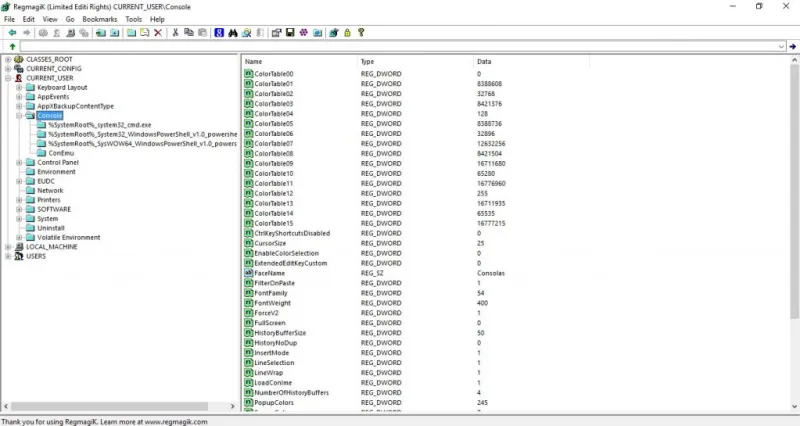
Pasek adresu RegimagiK usprawnia nawigację edytora. Tam możesz wpisać ścieżki kluczy rejestru, aby szybciej je znaleźć. Alternatywnie możesz wybrać Idź > Do klucza , aby otworzyć pole tekstowe Idź do, które działa tak samo jak pasek adresu. Możesz także przeskakiwać tam iz powrotem po rejestrze za pomocą przycisków Wstecz i Do przodu na pasku narzędzi.
RegimagiK zawiera również nieocenioną opcję zakładki do zapisywania kluczy rejestru w celu szybszego dostępu. Wybierz klucz w oknie i naciśnij przycisk Nowe zakładki na pasku narzędzi. Spowoduje to otwarcie okna, w którym możesz wprowadzić tytuł zakładki i zapisać go. Następnie kliknij Zakładki na pasku menu i wybierz z menu klucz rejestru dodany do zakładek.
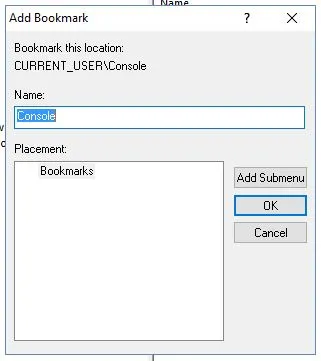
To oprogramowanie umożliwia również dodawanie skrótów klawiszowych rejestru na pulpicie. Aby to zrobić, kliknij lewym przyciskiem myszy klucz rejestru w oknie i przeciągnij go na pulpit. Następnie otwórz klucz rejestru w RegimagiK , klikając jego skrót. Pamiętaj, że musisz rozpakować plik Zip oprogramowania i wybrać, aby otworzyć skrót za pomocą RegimagiK .
To tylko trzy z bardziej znanych alternatyw Edytora rejestru, które możesz dodać do systemu Windows 10. Wszystkie mają bardziej rozbudowane opcje i ustawienia niż domyślny edytor. Jeśli więc zamierzasz edytować rejestr, aby dostosować system Windows 10, powinieneś je sprawdzić.
